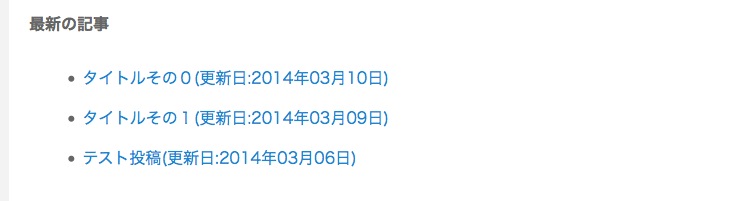ようこそのお運びで、厚く御礼申し上げます。
51日目です。しばらくはショートコードについて書いていきます。
※ショートコードについての説明はこちらの記事をまず見てくださいね。
ショートコードを使って、記事に「最新の記事」のリンクを3件入れる。
ショートコードを使って、記事に「最新の記事」のリンクを3件表示するようにします。
また、属性を用いて、件数の変更、並び順も変えるように設定します。
ショートコードは「[newPosts ]」として、属性は件数(count)、並び順(order)を数値で設定するようにします。

表示はリスト表示です。
デフォルトは3件表示の降順(投稿日の新しいものから)とします。

まずは、function.phpに書いてみます。
では、function.phpに以下のコードを書きました。
//ショートコード名:newPosts
add_shortcode('newPosts', paka3_SCnewPosts);
function paka3_SCnewPosts($atts) {
extract( shortcode_atts( array(
'count' =>3, //表示数:
'order' => 'DESC' , //並び順:ASC/DESC,
), $atts) );
//条件定義
$args = array(
'posts_per_page'=>$count,
'orderby' =>'post_date', //投稿日
'order' =>$order
);
$posts =get_posts( $args );
//リスト表示
$list="<div class='newPosts'><b>最新の記事</b>";
$list.="<ul class='mytaglist_ul'>";
foreach($posts as $post){
//更新日のフォーマット変更
$postDate = mysql2date('Y年m月d日', $post->post_date);
$list.="<li><a href='". get_permalink($post->ID)."'>".$post->post_title."(更新日:".$postDate.")</a></li>";
}
$list.="</ul></div>";
return $list;
}
ポイントはどこ?
- 第一引数「$atts」にショートコードで指定した「属性(countやorder)」の値が入ります。shortcode_atts関数で、正当性をチェックしデフォルトも設定してしまいます。
(WordPressCodex:shortcode_attsを参照)extract(shortcode_atts(array( 'id' => 0, 'slug' => "" ), $atts));
- 条件定義、デフォルト値の設定を行います。
//条件定義 $args = array( 'posts_per_page'=>$count, 'orderby' =>'post_date', //投稿日 'order' =>$order ); - 後は値をget_postsを使ってデータを取得しHTMLを生成します。
- ショートコードは以下のように記入します。
1.新しい記事を3件表示[newPosts]
2.自分で値を設定する場合
count(件数)、order(並び順:asc/desc)を設定できます。[newPosts count=10 order=asc]
コードをプラグイン用のファイルにします
それではfunction.phpに書いたコードを消して、
「paka3_shortCodeNewPostLinks.php」というファイルを作成し、以下のコードを記入します。
このファイルを[wp-content]>「plugins」ディレクトリに入れ、管理画面で有効にして完了です。
今回のまとめ
ちょっと前回まででコードが複雑になってきていたので、一度原点に立ち返ってシンプルに書くようにしてみました。以前の記事も見ていてところどころ間違い等に気づく・・・ちょっと修正はしておきます。